3 способа создать потрясающие рамки в Google Документах

Узнайте, как добавить границы в Документы Google, включая создание рамок с помощью таблиц или изображений. Эффективные решения внутри!

Skype — популярный инструмент для видео- и голосовых вызовов с потрясающими функциями. Если вам приходится общаться с людьми, говорящими на совершенно другом языке, функция перевода Skype устраняет языковой барьер, переводя ваши сообщения и звонки на предпочитаемый вами язык. Как и другие функции Skype , встроенный в приложение перевод часто не работает. В этом руководстве мы выделяем три (3) простых и легких исправления, которые позволяют Skype Translator работать на мобильных устройствах и Windows.

Одно дело, когда все приложение не работает, и другое, когда какой-либо раздел или функция в приложении перестает работать или время от времени дает сбой. Вы можете попробовать обычную процедуру перезапуска, сброса и переустановки. Если у вас есть проблемы только с функцией перевода приложения, перейдите к методам ниже.
1. Повторно включите переведенный разговор
Вы хотите убедиться, что службы перевода Skype включены в вашем приложении Skype для разговора, который вы хотите перевести на другой язык. Если это так, отключите функцию и снова включите ее. Чтобы включить переведенный разговор в Skype, выполните следующие действия.
В Windows
Шаг 1. Запустите приложение Skype и щелкните правой кнопкой мыши разговор, который хотите перевести.
Шаг 2: Выберите Просмотреть профиль.

Шаг 3: Прокрутите до конца раздела «Профиль» и выберите опцию «Отправить запрос на перевод».
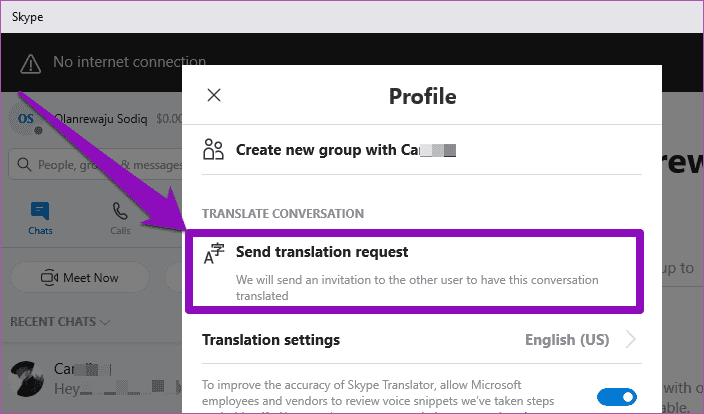
Вы должны увидеть сообщение «Запрос на перевод отправлен».
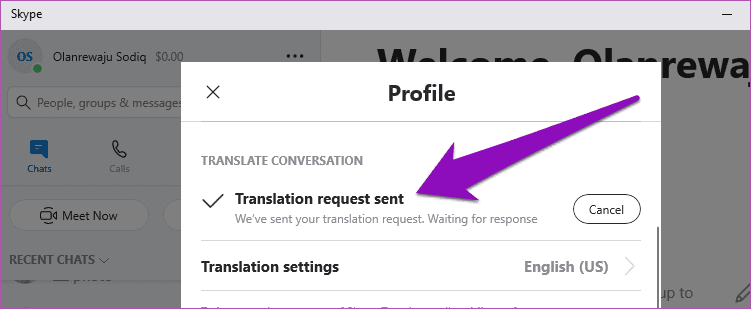
На мобильном
Шаг 1. Запустите приложение Skype на устройстве Android или iOS и нажмите и удерживайте разговор, который хотите перевести.
Шаг 2: Далее выберите Просмотреть профиль.

Шаг 3: Прокрутите вниз страницу профиля и выберите опцию «Отправить запрос на перевод».
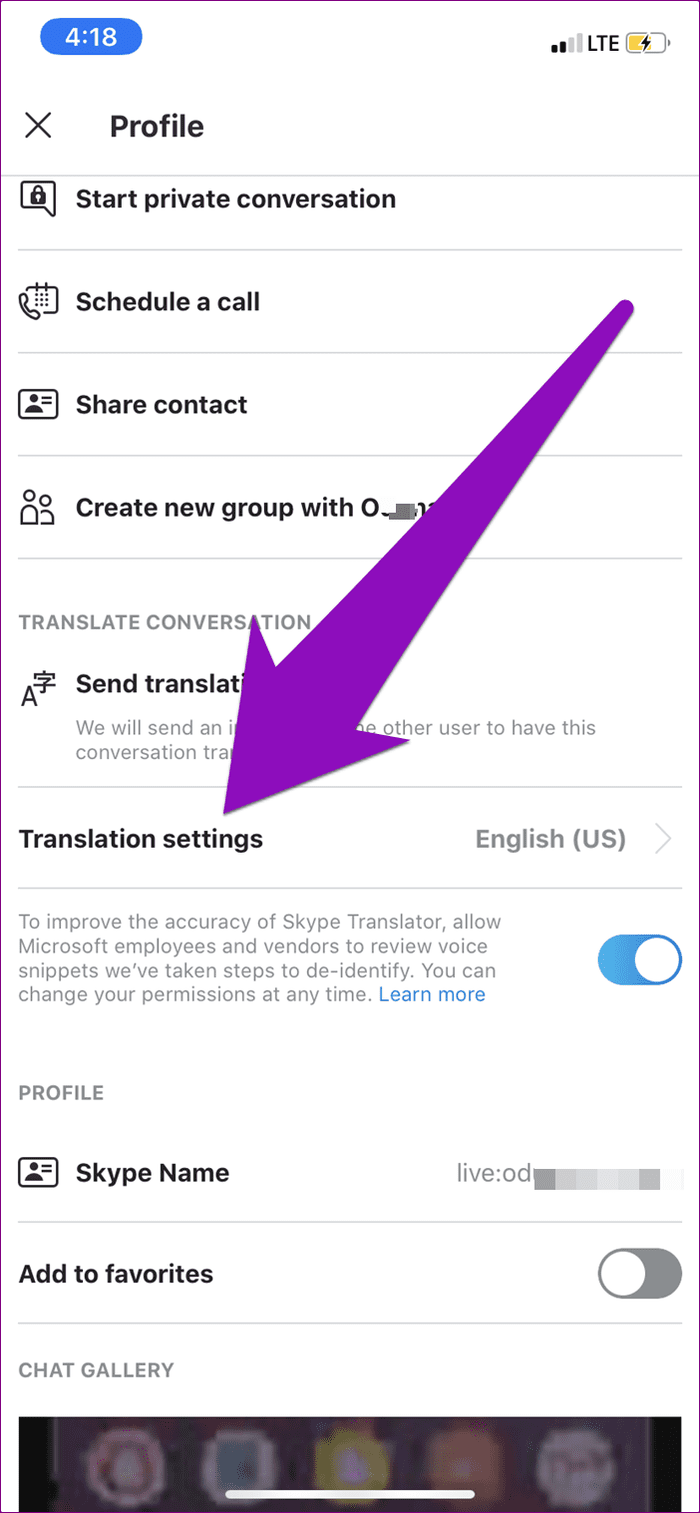
Появится сообщение «Запрос на перевод отправлен».
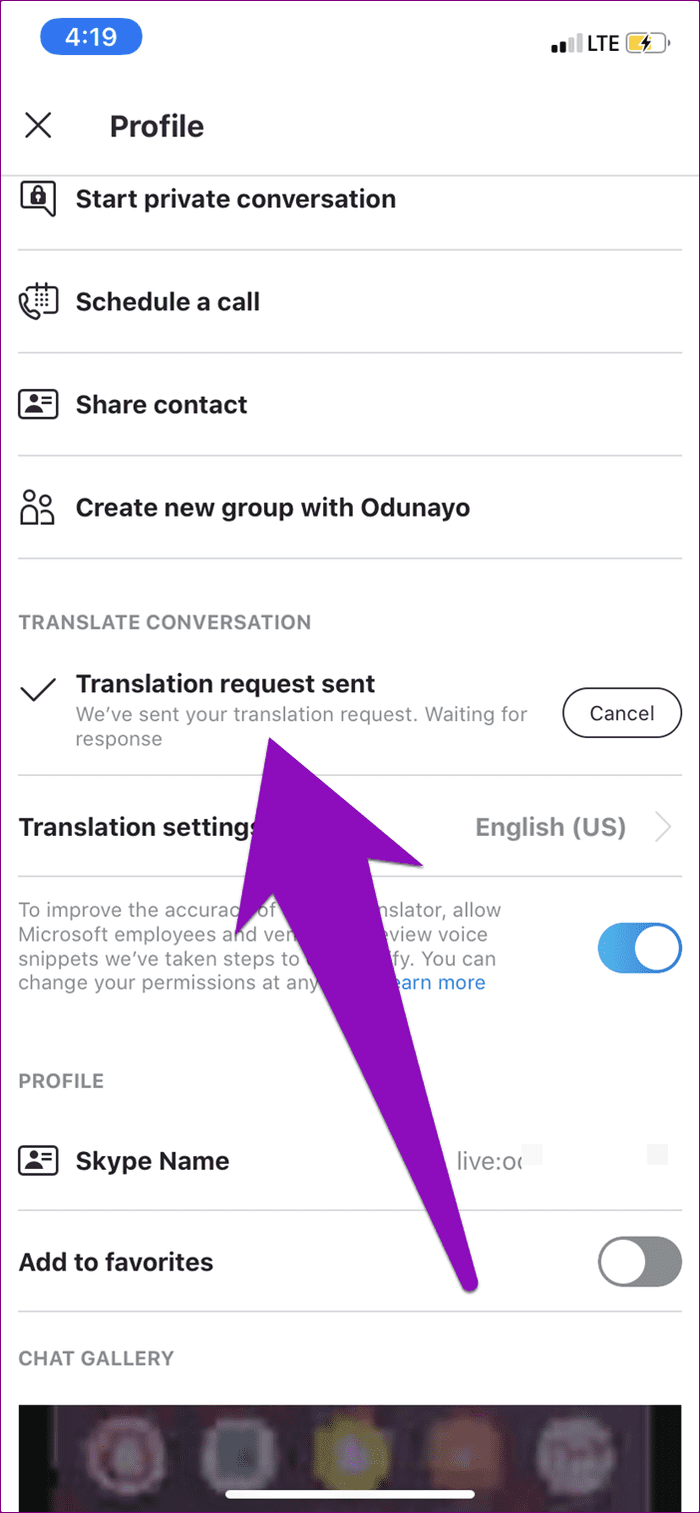
Вот тут-то и может возникнуть проблема с неработающим переводчиком Skype. Если другая сторона не принимает ваш запрос на перевод, переводчик Skype не будет работать ни для текстов, ни для звонков. Тем не менее, убедитесь, что ваш контакт принимает ваш запрос на перевод. Если они не получили ни одного запроса, вы можете отменить тот, который вы отправили ранее, и повторно отправить новый запрос.
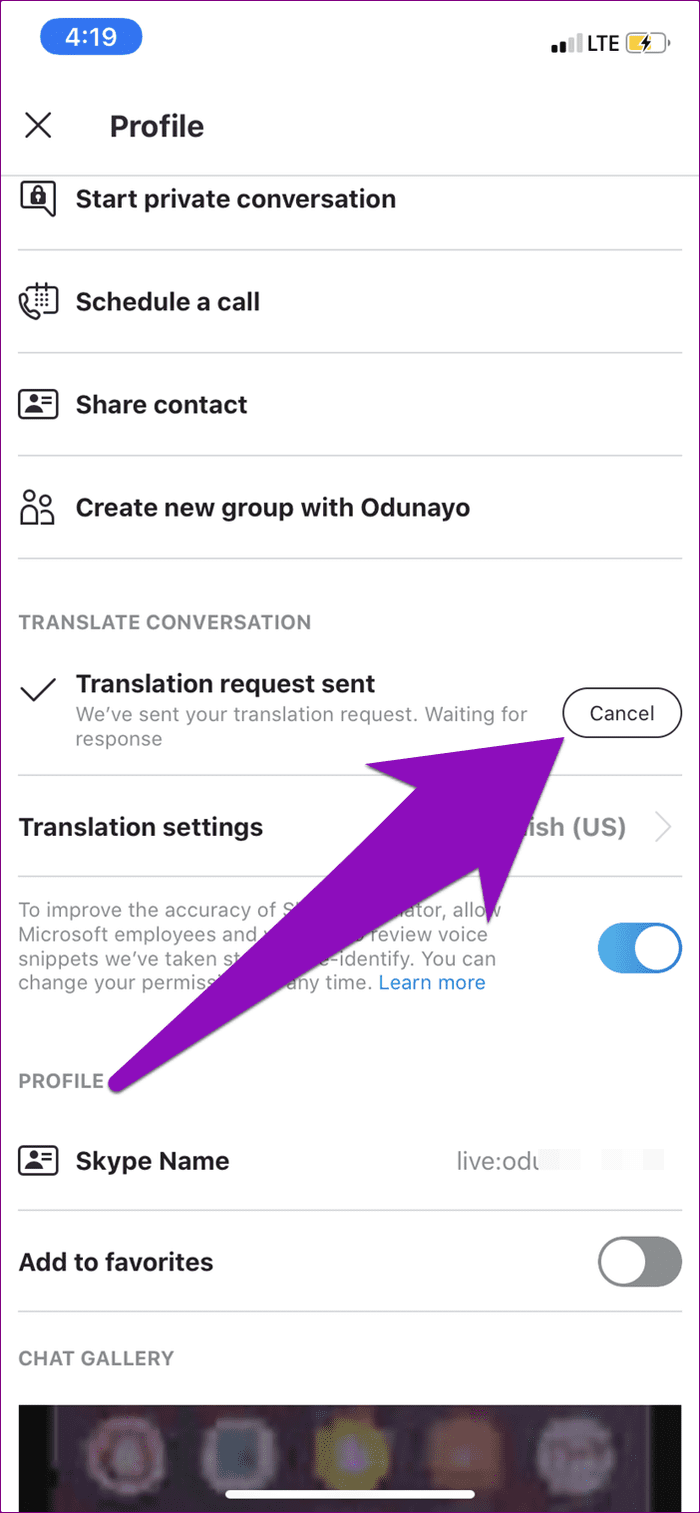
Нажмите кнопку «Отмена» рядом с сообщением «Запрос на перевод отправлен» и отправьте запрос еще раз.
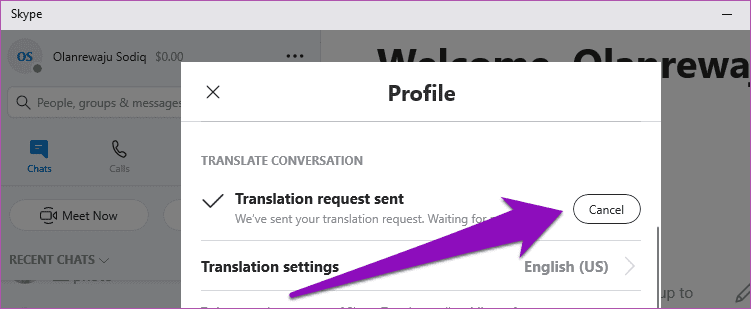
2. Восстановите и перезагрузите Skype
Если перевод Skype по-прежнему не работает, вы можете указать ОС Windows восстановить приложение и исправить все проблемы, из-за которых оно не работает должным образом. Если при восстановлении Skype не заработал его переводчик, выполните сброс приложения, чтобы все было в порядке. Следуйте инструкциям ниже, чтобы сделать это.
Шаг 1: Откройте меню «Настройки Windows» и выберите «Приложения».
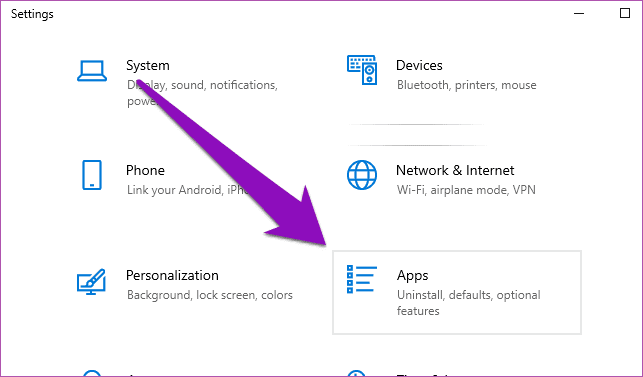
Шаг 2. Прокрутите вниз страницу «Приложения и функции» и нажмите Skype.
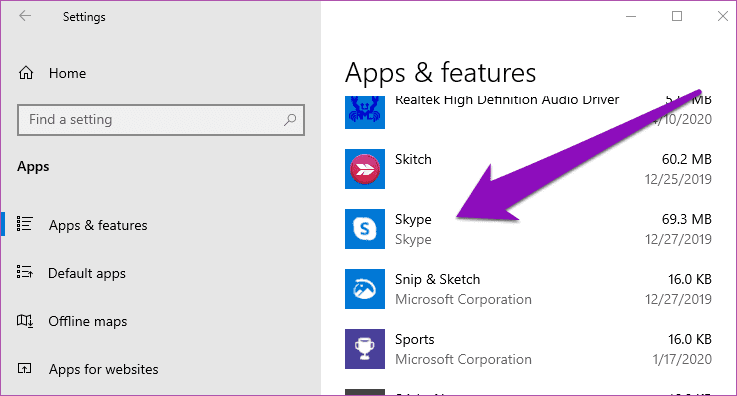
Шаг 3: Далее нажмите Дополнительные параметры.
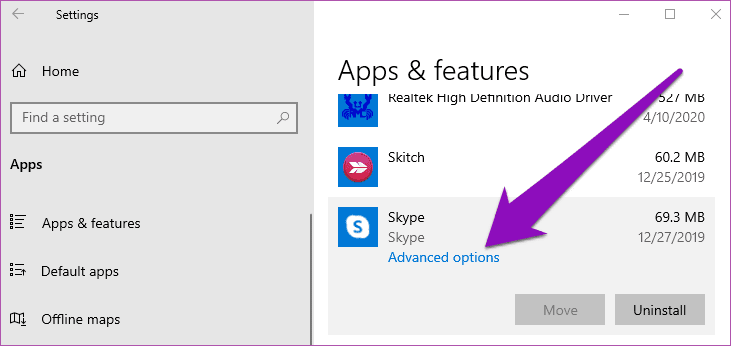
Шаг 4: Теперь нажмите «Восстановить» и подождите пару секунд.
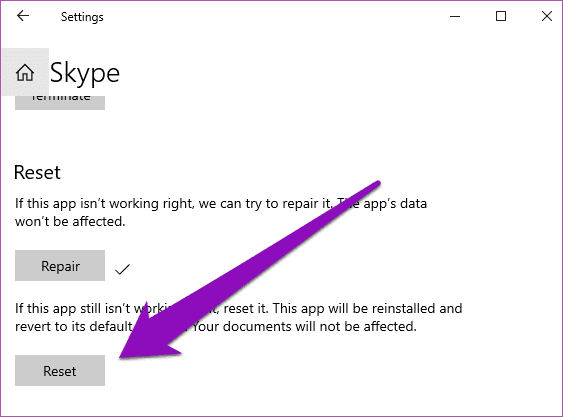
Проверьте, работает ли функция переводчика с вашим контактом. Если это не так, перейдите к сбросу приложения, нажав кнопку «Сброс».
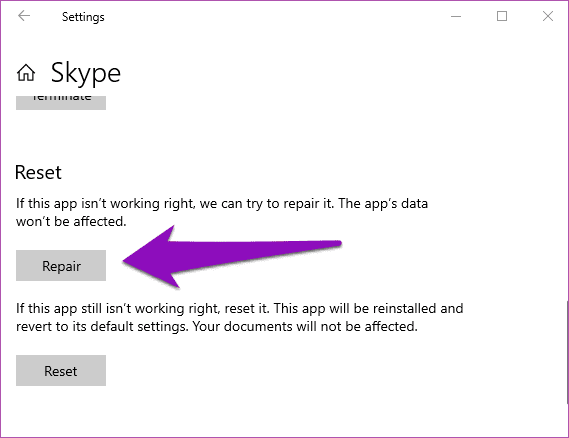
3. Обновите Скайп
Обновление Skype также может помочь исправить проблемы с переводчиком Skype. Что еще более важно, вы также должны убедиться, что у контакта, чьи сообщения и звонки вы хотите перевести, также установлена последняя версия Skype на его устройстве. Это потому, что служба перевода Skype работает по модели улицы с двусторонним движением. Ваш контакт может не получить приглашение на перевод ваших разговоров, если у него не установлена последняя версия Skype.
На ПК
Зайдите в Microsoft Store на своем компьютере с Windows, чтобы обновить приложение Skype, и попросите вашего контакта сделать то же самое.
Обновите Skype (Магазин Microsoft)
На мобильном
Если вы используете смартфон или планшет Android, запустите приложение Play Store и обновите приложение Skype. Для пользователей iPhone и iPad обновите Skype из App Store.
Не забудьте сообщить своему контакту, чтобы он тоже обновил свои приложения.
Еще одна причина, по которой вам следует (регулярно) обновлять приложение Skype, заключается в том, чтобы избавиться от ошибок, из-за которых не работает Перевод. Перевод Skype может не работать, если сборка, содержащая эту функцию, содержит ошибки/неисправности. В этом случае вам придется подождать, пока Microsoft не выпустит исправление этой проблемы.
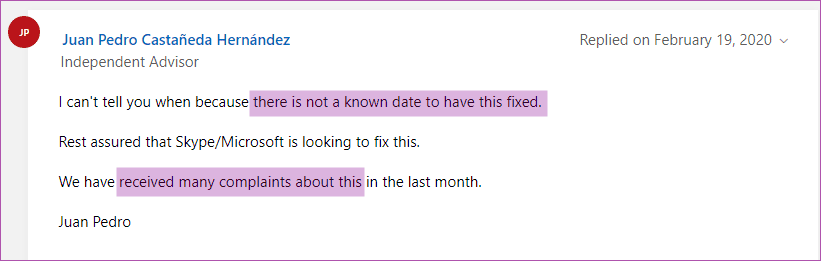
Пройдясь по ветке решения на форуме Microsoft , независимый консультант подтвердил, что проблема с переводчиком Skype является общей и Microsoft еще не решила ее. Так что, возможно, вам придется подождать.
Общайтесь без барьеров
Перевод Skype, без сомнения, является одной из замечательных функций. Однако его нестабильность огорчает — по крайней мере, тех, кто использует его очень часто. Как правило, метод № 1 и метод № 2, перечисленные выше, должны исправить функцию перевода Skype и заставить ее снова работать, если проблема связана с вашим устройством или приложением Skype. Если служба перевода Skype не работает или неисправна со стороны Microsoft, у вас нет другого выбора, кроме как дождаться выпуска обновления для исправления этой функции. В качестве альтернативы вы можете использовать другие альтернативы видеосвязи , которые предлагают услуги перевода.
Далее: не можете совершать видео- или голосовые звонки в Skype на смартфоне Android, потому что приложение не работает? Ознакомьтесь с 7 способами восстановить работу Skype.
Узнайте, как добавить границы в Документы Google, включая создание рамок с помощью таблиц или изображений. Эффективные решения внутри!
Это полное руководство о том, как изменить тему, цвета и многое другое в Windows 11 для создания потрясающего рабочего стола.
iPhone завис на домашних критических оповещениях? В этом подробном руководстве мы перечислили различные обходные пути, которые вы можете использовать, чтобы исправить ошибку «Домой хочет отправить критические оповещения iPhone». Узнайте полезные советы и решения.
Zoom - популярная служба удаленного сотрудничества. Узнайте, как добавить изображение профиля вместо видео, чтобы улучшить свою конфиденциальность.
Откройте для себя эффективные стратегии получения баллов Microsoft Rewards. Зарабатывайте на поисках, играх и покупках!
Изучите эффективные методы решения неприятной проблемы с бесконечным экраном загрузки Skyrim, гарантируя более плавный и бесперебойный игровой процесс.
Я внезапно не могу работать со своим сенсорным экраном, на который жалуется HID. Я понятия не имею, что поразило мой компьютер. Если это вы, вот несколько исправлений.
Прочтите это полное руководство, чтобы узнать о полезных способах записи вебинаров в реальном времени на ПК. Мы поделились лучшим программным обеспечением для записи вебинаров, а также лучшими инструментами для записи экрана и видеозахвата для Windows 10, 8, 7.
Вы случайно нажали кнопку доверия во всплывающем окне, которое появляется после подключения вашего iPhone к компьютеру? Вы хотите отказаться от доверия этому компьютеру? Затем просто прочтите эту статью, чтобы узнать, как отменить доверие к компьютерам, которые вы ранее подключали к своему iPhone.
Хотите знать, как транслировать «Аквамен», даже если он недоступен для потоковой передачи в вашей стране? Читайте дальше, и к концу статьи вы сможете насладиться Акваменом.








